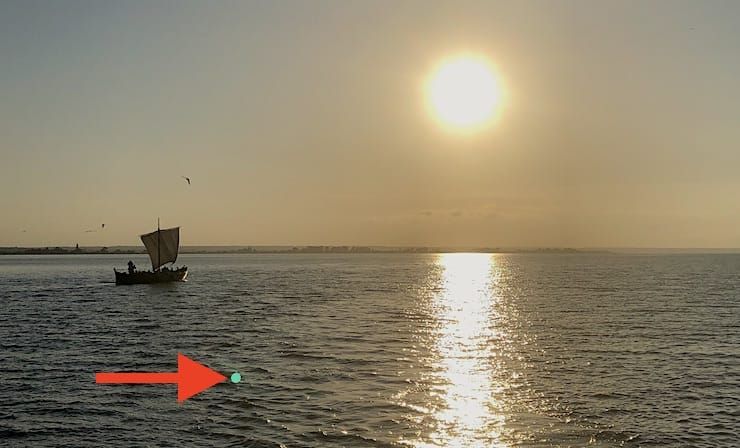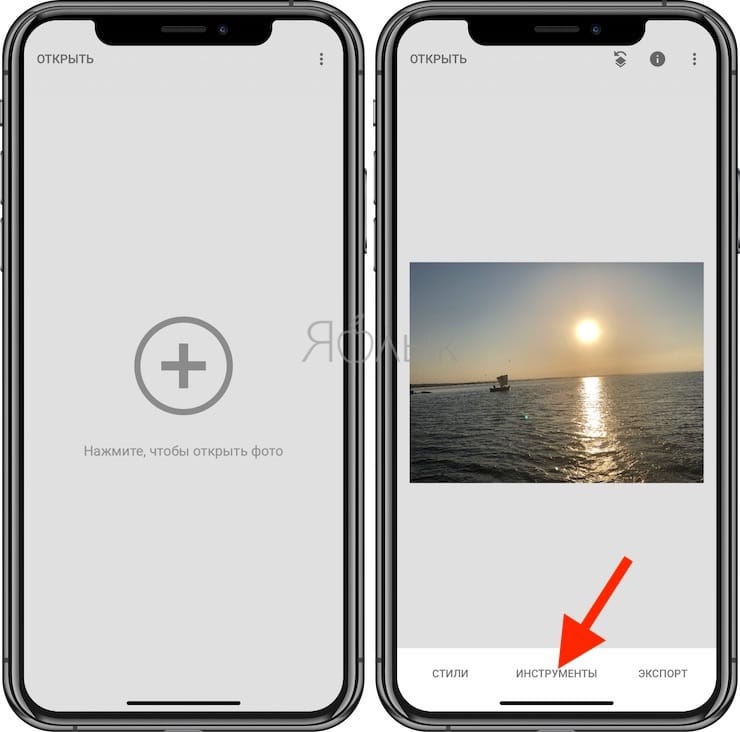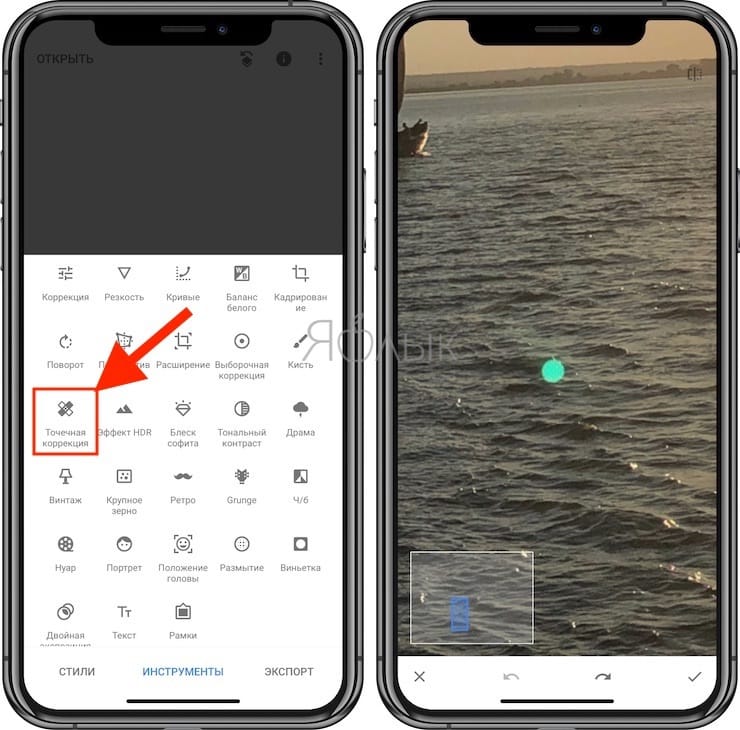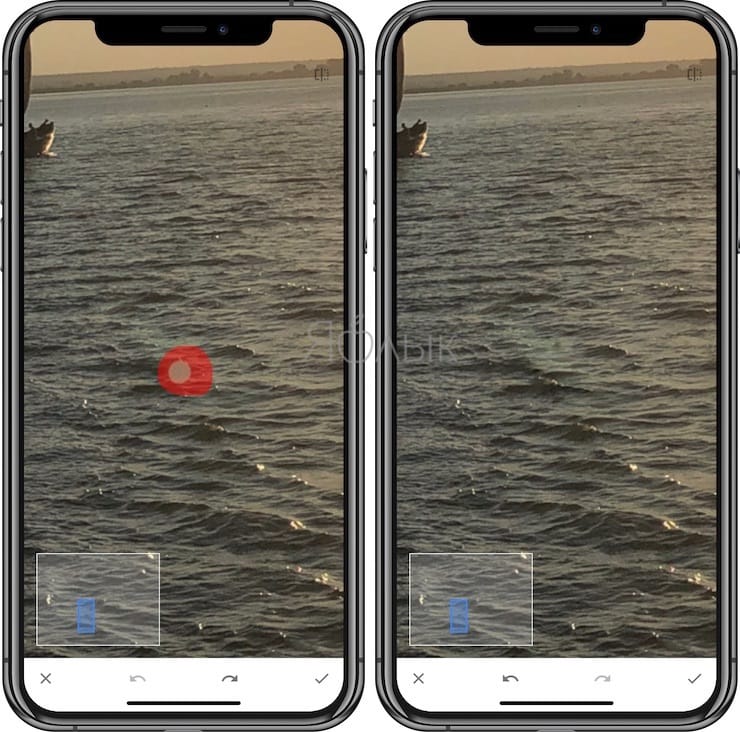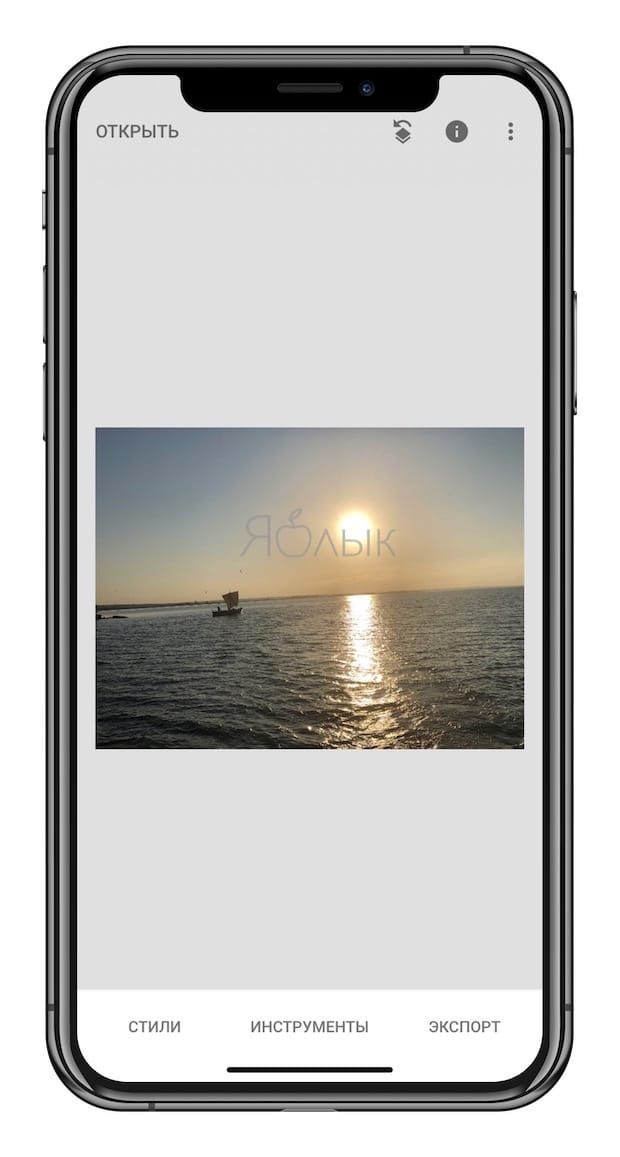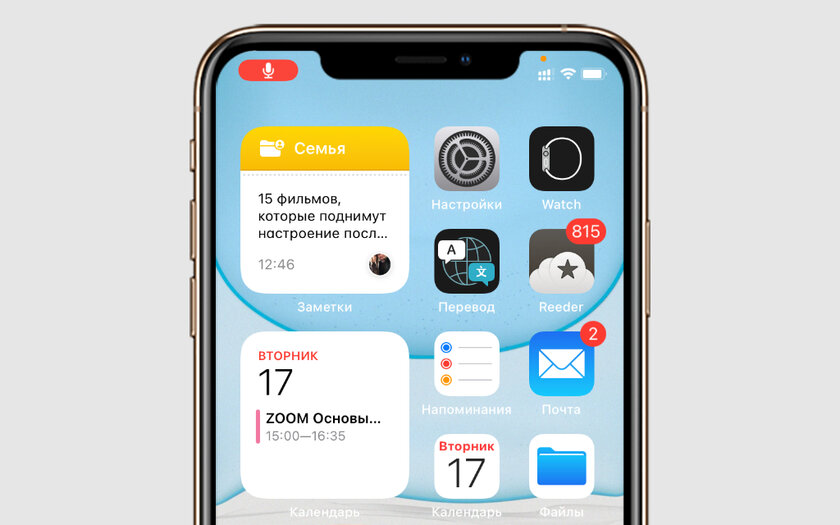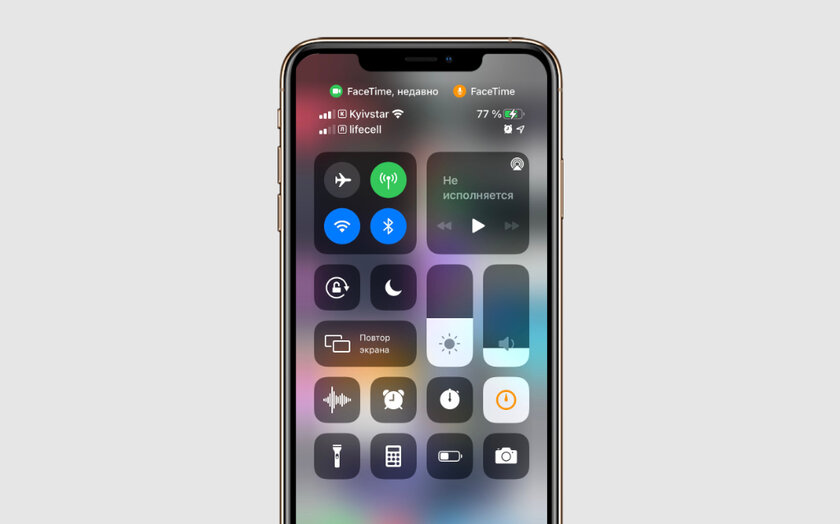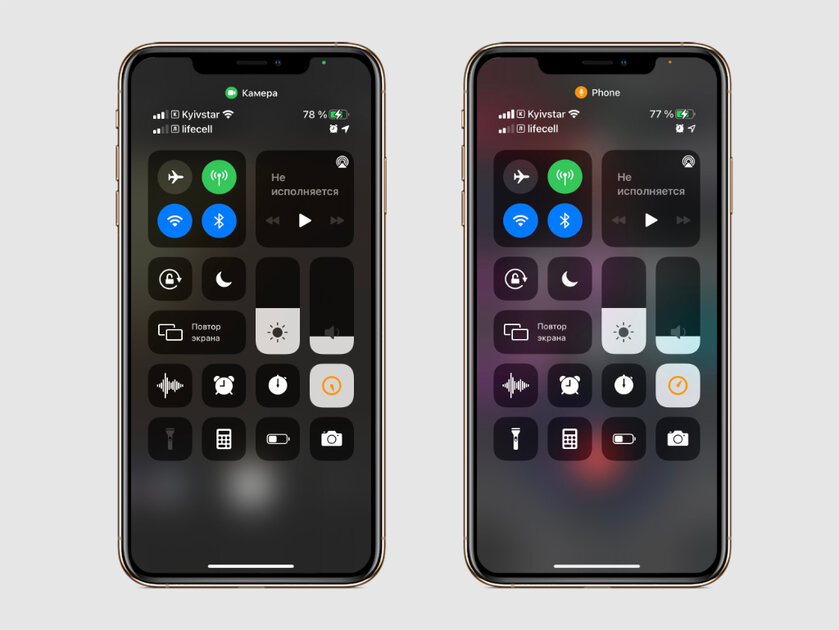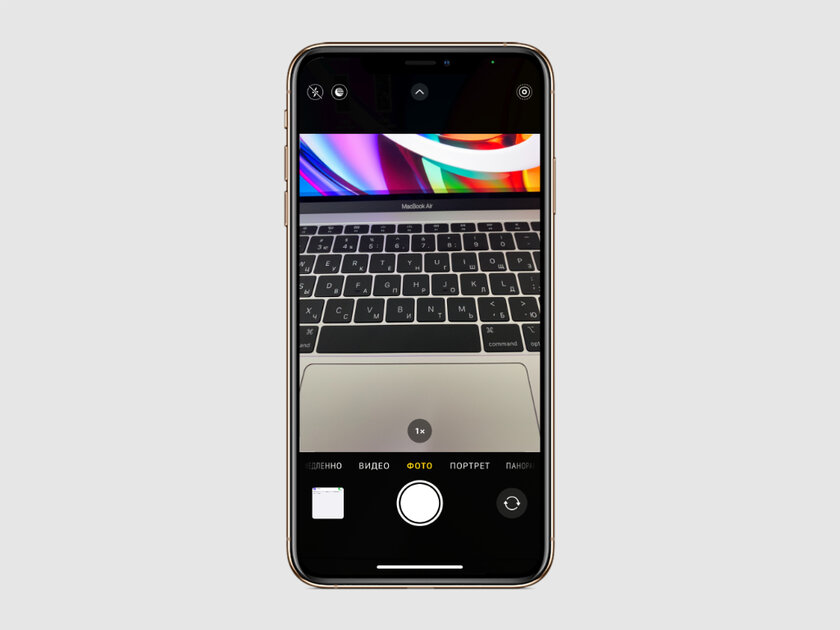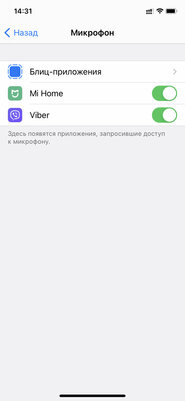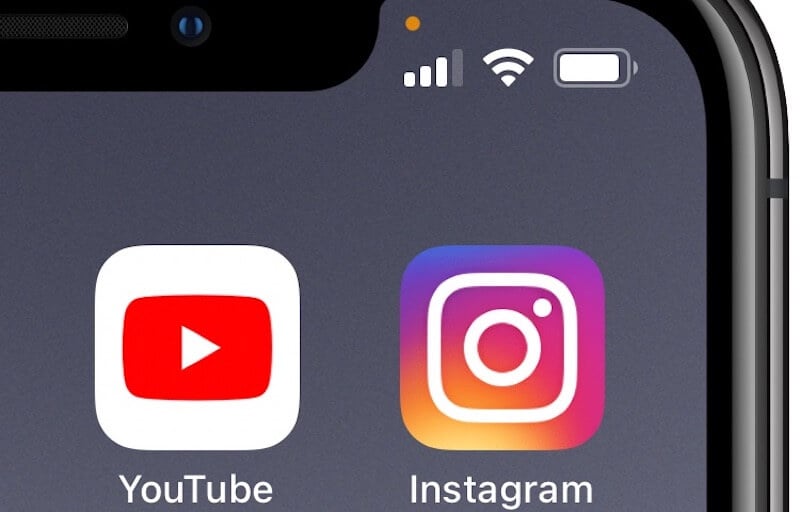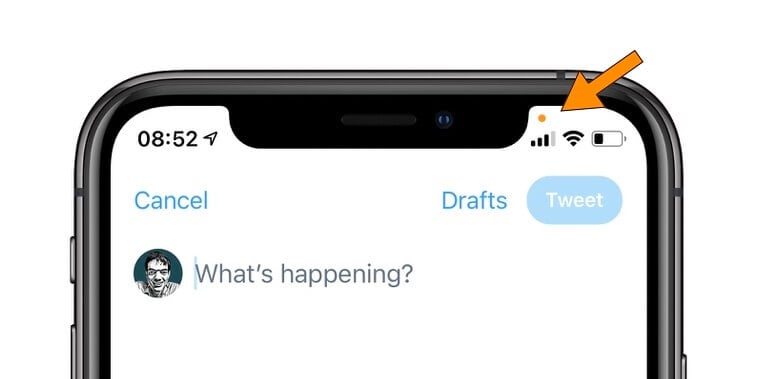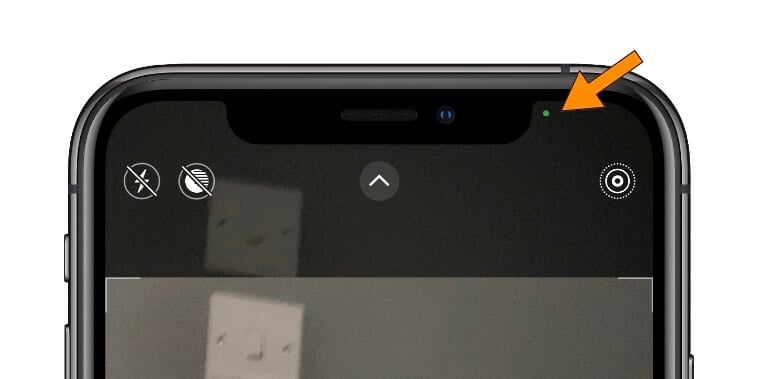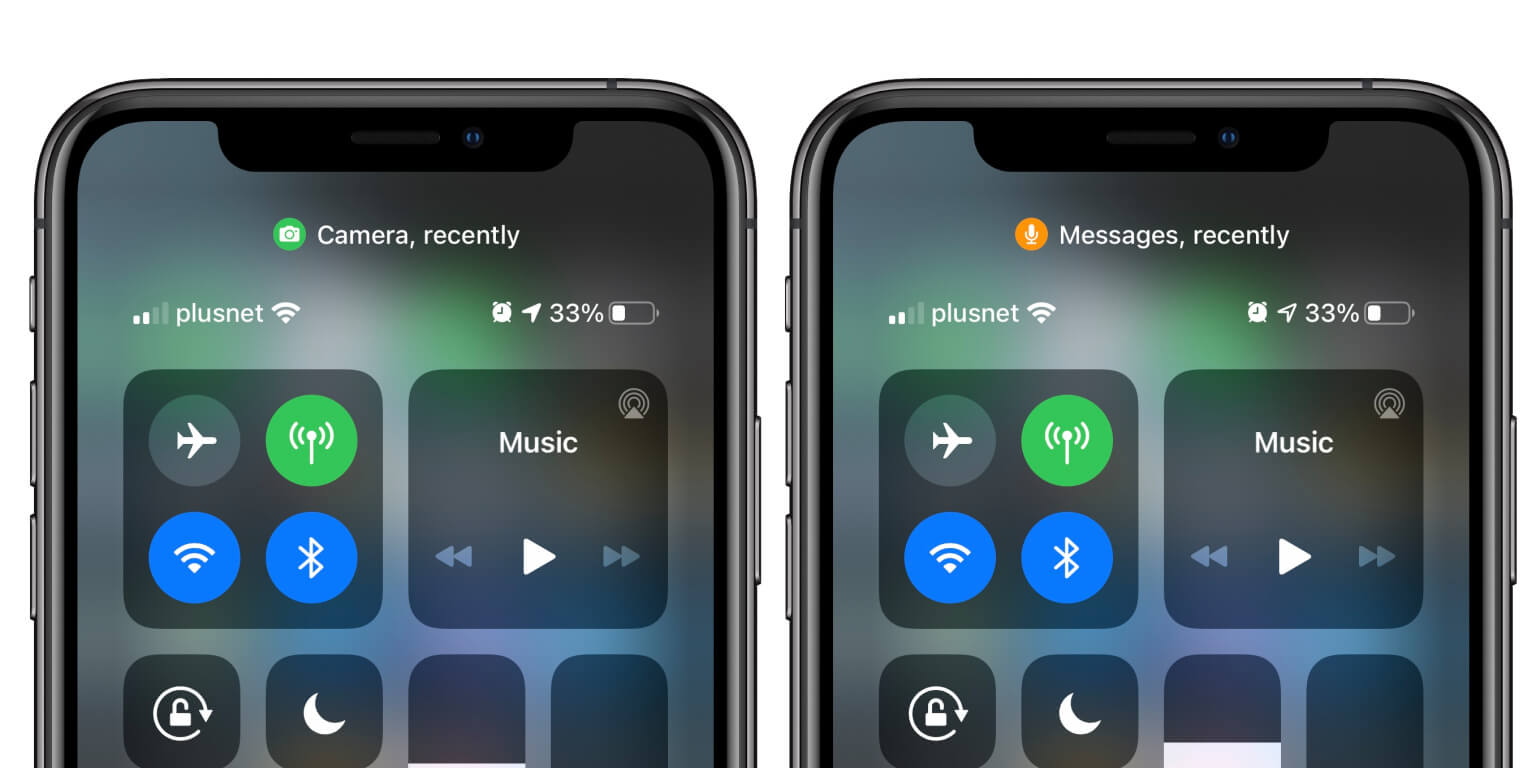- Откуда берутся зеленые или желтые точки на фото с камеры iPhone и как их убрать?
- Чем является зеленая или желтая точка на фотографиях iPhone?
- Как предотвратить появление зеленой или желтой точки на ваших фотографиях
- Как автоматически убрать зеленое пятно на фото в iPhone?
- Как убрать зеленое пятно с ваших фотографий iPhone вручную?
- Зелёная и оранжевая точки на iPhone. Что означают и можно ли отключить
- Содержание
- Оранжевая или зелёная точки на Айфоне. Что это означает
- Как отключить оранжевую и зеленую точки на iPhone и iPad
- Как ограничить доступ iOS-приложений к микрофону и камерам
- Что означает оранжевая и зеленая точка на экране iPhone в iOS 14
- Что означает оранжевая точка на iPhone?
- Что означает зеленая точка на iPhone?
- Почему появляется надпись «Недавно» на iPhone
- Лонгриды для вас
Откуда берутся зеленые или желтые точки на фото с камеры iPhone и как их убрать?
Возможно, вы сталкивались с тем, что снятая на iPhone фотография красивого заката вдруг оказалась испорченной заметной зеленой или желтой точкой. Она портит все впечатление от пейзажа.
Это довольно распространенная проблема, с которой сталкиваются время от времени многие пользователи iPhone. В это трудно поверить, но появление зеленой или желтой точки на ваших фотографиях вовсе не является свидетельством аппаратных проблем со смартфоном.
В этой статье мы попытаемся объяснить, чем является этот артефакт, как предотвратить его появление и удалить его из уже сделанных фотографий.
Чем является зеленая или желтая точка на фотографиях iPhone?
Как мы уже упоминали, вы можете иногда увидеть на ваших фотографиях с iPhone зеленую точку. Но на снимках встречаются и другие подобные неприятности в виде засвета или помутнения. На самом деле все это относится к одной и той же проблеме.
В большинстве случаев зеленое или желтое пятно, дымка или блики возникают при съемке фотографии с сильным источником света на заднем плане. Например, если вы фотографируете восход, закат или что-то еще с солнцем или ярким светом где-то в вашем поле зрения, или даже вне поля зрения, вы, скорее всего, в конечном итоге столкнетесь с этим неприятным зеленым или желтым пятном, бликами в кадре или дымкой.
Проблема заключается в том, что лучи света распространяются под определенным углом и отражаются от поверхности внутри камеры или крышки объектива. Независимо от модели iPhone, которая есть у пользователя (iPhone 6, iPhone 6s, iPhone 7 и т.д.), с этой проблемой рано или поздно он все равно столкнется.
И это вовсе не дефект вашего смартфона. Это просто физика, которая своими эффектами подсмеивается над человеком. Честно говоря, практически любая камера, большая или маленькая, может быть подвержена той же проблеме. Но на полноценных зеркалках с УФ-фильтром или вращающимся поляризатором ее хотя бы легче устранить.
Как предотвратить появление зеленой или желтой точки на ваших фотографиях
Как только вы поймете естественные причины появления на фотографиях зеленой точки, становится гораздо проще избавиться от нее еще на стадии формирования самого снимка. Есть несколько вещей, которые вы можете сделать для ослабления эффекта пятна или предотвращения его появления.
Предпочтительным кажется такой метод. Надо немного сместить iPhone, чтобы зеленая точка попала прямо в источник света. Тогда она исчезнет. Например, при съемке заката надо расположить телефон так, чтобы зеленая точка оказалась прямо посреди солнца. Это приведет к тому, что артефакт исчезнет без чрезмерного изменения угла наклона фотографии.
Другой обходной путь требует, чтобы вы закрывали линзу iPhone с помощью внешнего объектива или своими солнцезащитными очками. Этот метод можно использовать время от времени, он не всегда помогает, но это вполне рабочий вариант.
Как автоматически убрать зеленое пятно на фото в iPhone?
С выходом iOS 15 Apple улучшила обработку картинки iPhone в условиях, когда появляются артефакты в виде бликов (зеленых точек) на объективе. Впервые об этом изменении рассказали пользователи на Reddit, а потом эта информация была размножена в твиттере популярного приложения Halide, работающего как раз с камерами iPhone и iPad.
В качестве примера рядом располагаются две фотографии одного и то же места, снятые устройствами с разными версиями iOS. Видно, что в iOS 15 Apple автоматически удаляет блики с объектива при пост-обработке фотографий. Вы можете увидеть, насколько окончательный вариант отличается от оригинального в Live Photos.
Сама Apple никак не сообщала об этом изменении и не комментировала его, так что до конца неясно, что именно происходит. Однако последняя бета-версия iOS может улучшить систему, которую iPhone использует для обнаружения различных сцен в помещении и на улице, и использовать эту информацию для компенсации и устранения нежелательных бликов объектива.
Один из пользователей Reddit отмечает, что при совершении им съемки на свой iPhone 12 Pro можно было увидеть заметную засветку линз. Однако при повторном просмотре изображения позже в тот же день оказалось, что артефакты в виде бликов были автоматически удалены с фотографии:
Итак, я заметил нечто, чего раньше никогда не видел. В дороге я сделал эту фотографию, но счел ее испорченной. Я решил отредактировать ее позже из-за бликов на объективе. Собственно, я много раз так и делал с предыдущими фотографиями на моем iPhone 12 Pro, как раз подверженного бликам. Но вернувшись домой, я заметил, что на снимке бликов больше нет! Хотя и очевидно, что в Live Photos они все еще присутствуют. Это означает, что автоматическая пост-обработка стала достаточно умной, чтобы на лету удалять блики объектива на снимке.
Итак, блики все еще присутствуют в Live Photos. Но при экспорте в другой формат одиночного изображения артефакты удаляются. Есть и другие изменения с картинкой, например, небольшое увеличение масштаба. Все это согласуется с экспортом фотографии из Lie Photos.
А дальнейшее обсуждение в ветке Reddit показало, что результаты не столь однозначные. Пользователи говорят, что на тех фотографиях, где блики от линз особенно заметны, iOS 15, возможно даже намеренно, не пытается скрыть этот эффект. А новое удаление или уменьшение бликов работает на всех устройствах, начиная с iPhone XR и заканчивая iPhone 12 Pro.
Как убрать зеленое пятно с ваших фотографий iPhone вручную?
Если у вас есть несколько снимков в «Фотопленке», которых коснулась эта проблема, вы можете довольно легко удалить зеленую точку с этих фотографий.
В App Store есть много приложений, которые позволяют это делать, но есть одно, которое мы считаем лучшим, к тому же оно еще и бесплатное. Речь идет о Snapseed от Google. Эта программа предлагает множество инструментов для редактирования фотографий, но у нее есть одна особенность, которая называется Healing. Это именно то, что позволит вам удалить зеленую точку неразрушающим фотографию способом.
1. Скачайте Snapseed бесплатно в App Store.
2. Запустите приложение и загрузите в него фотографию, которую надо отретушировать. Нажмите вкладку Инструменты.
3. Выберите инструмент Точечная коррекция.
4. Увеличьте с помощью своих пальцев на экране как можно больше область с зеленым или желтым пятном.
5. Когда зеленое (желтое) пятно окажется достаточно близко, заштрихуйте его движением пальца. Когда вы уберете палец с экрана, то обнаружите, что приложение волшебным образом убрало артефакт. Кажется, что его в этом месте никогда и не было.
6. Нажмите на галку в правом нижнем углу экрана, чтобы сохранить изменения, а потом сохраните вашу фотографию в «Фотопленку».
К сожалению, с зеленым или желтым пятном на фотографиях iPhone нам с большой вероятностью придется иметь дело долгие годы, так как это проблема касается физики и природы света. Но как только вы узнаете об этом, вам для устранения проблемы понадобится лишь вносить простые изменения в способ съемки фотографий. Впрочем, вы всегда можете с помощью приложений подправить свои снимки, чтобы удалить зеленую точку.
Источник
Зелёная и оранжевая точки на iPhone. Что означают и можно ли отключить
Главный продукт Apple нельзя потрогать. Это — забота о конфиденциальности каждого пользователя, который выбрал технику компании. Год за годом разработчики продолжают работать в данном направлении: оранжевые и зеленые точки, которые появились на экране iPhone и iPad с выходом iOS 14, — яркий тому пример.
Содержание
Оранжевая или зелёная точки на Айфоне. Что это означает
Оранжевая и зеленая точки могут появляться в правом верхнем углу экрана Айфон или Айпад. Их предназначение таково:
- оранжевая точка на iPhone — свидетельствует о том, что в данный момент задействуется микрофон каким-либо из приложений;
- зелёная точка на iPhone — свидетельствует о том, что в данный момент задействуется камера каким-либо из приложений.
Чтобы узнать, какое именно приложение использует микрофон или камеру прямо сейчас, нужно развернуть «Пункт управления» смахиванием от правого верхнего угла экрана вниз на iPhone c Face ID или iPad, а также от нижнего края дисплея вверх на смартфонах Apple, которые используют Touch ID. Название программы будет указано возле конкретной точки. Более того, в этом же разделе интерфейса информация про использование камер или микрофона остается даже спустя некоторое время (до минуты) после закрытия приложения, которое к ним обращалось. В этом случае возле его названия появляется приписка «недавно». Чаще всего отображается оранжевая точка на Айфоне при звонке — очевидно, что во время разговора используется микрофон.
Как отключить оранжевую и зеленую точки на iPhone и iPad
Убрать зеленую и оранжевую точки с экрана Айфон и Айпад полностью невозможно. В Apple позаботились о том, чтобы вы всегда были в курсе, что какое-либо из приложений «подсматривает» за вами или «слушает» ваши рассуждения. Аналогичный принцип используется для фронтальной камеры Mac: когда к ней обращается любое из приложений, возле нее загорается яркий зеленый светодиод, который тут же сообщает пользователю, что он может попасть в кадр. Тем не менее, как и на Mac, на iPhone и iPad можно ограничить круг приложений, у которых есть доступ к микрофону и камерам.
Как ограничить доступ iOS-приложений к микрофону и камерам
Шаг 1. Откройте «Настройки».
Шаг 2. Перейдите в раздел «Конфиденциальность».
Шаг 3. Разверните меню «Камера».
Шаг 4. Переведите в неактивное положение переключатели возле приложений, которые не должны использовать камеры.
Шаг 5. Вернитесь в предыдущее меню с помощью кнопки «Назад».
Шаг 6. Разверните меню «Микрофон».
Шаг 7. Переведите в неактивное положение переключатели возле приложений, которые не должны использовать микрофон.
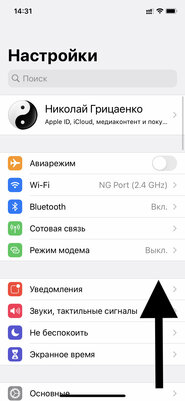
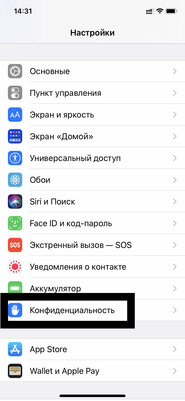
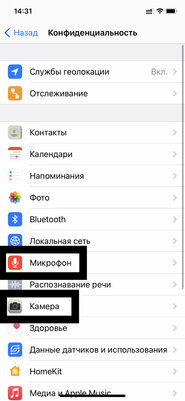
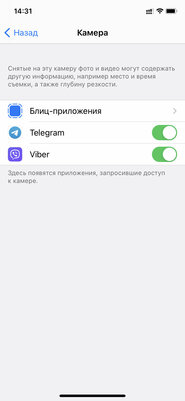
⚠️ Если инструкция перестала работать или у вас возникли проблемы на каком-то шаге — пожалуйста, сообщите об этом в комментариях. Мы обязательно изучим проблему и обновим статью.
Источник
Что означает оранжевая и зеленая точка на экране iPhone в iOS 14
iOS 14 включает в себя несколько основных новых функций и множество мелких изменений, а также визуальных обновлений. Те, кто уже успели установить новую версию мобильной операционной системы Apple, наверняка заметили новые индикаторы в правой части строки состояния (рядом с отображением уровня заряда аккумулятора) и сразу задались вопросом в нашем Telegram-чате, для чего они нужны. Эти новые символы состояния отображаются в виде оранжевых и зеленых точек или кружков. В iOS 13 такого не было.
iOS 14 стала еще лучше заботиться о безопасности данных пользователей
Как оказалось, эти точки на самом деле являются информационными индикаторами, которые помогают защитить ваши данные и повысить уровень конфиденциальности. В MacBook и iMac Apple уже использует подобную штуку — она устанавливает туда зеленый светодиод, расположенный рядом с веб-камерой. При доступе к камере сразу включается светодиодный индикатор, чтобы вы знали, что приложение в вашей системе запустило камеру. iPhone и iPad не имеют физических светодиодов, поэтому Apple «смоделировала» их с помощью программного обеспечения.
Что означает оранжевая точка на iPhone?
Оранжевая точка означает, что приложение на вашем телефоне использует микрофон. Микрофон могут прослушивать через приложения и даже записывать. Если все приложения работают «добросовестно», оранжевая точка должна появляться только тогда, когда вы запускаете приложение, которое использует микрофон (Siri, диктовка в навигаторе и так далее). Если оранжевая точка отображается в тех случаях, когда кажется, что этого не должно быть, это может указывать на то, что приложение злоупотребляет вашей конфиденциальностью, то есть получает доступ к микрофону.
Если вы видите такую точку, приложение использует микрофон
В случае обнаружения такого сообщения (например, вряд ли калькулятору нужно обращаться к микрофону) вы можете связаться с разработчиком, чтобы узнать, почему так происходит. Это может быть просто ошибка в приложении, а не преднамеренная шпионская активность.
В предыдущих версиях iOS пользователи не знали, когда использовался микрофон устройства, если приложение не было в фоновом режиме. Когда приложения используют микрофон, находясь в фоновом режиме, iOS показывает красный индикатор наверху в левой части экрана.
Что означает зеленая точка на iPhone?
Зеленая точка появляется, когда приложение использует камеру, например, при съемке фото. Доступ к камере также подразумевает доступ к микрофону; в этом случае вы не увидите оранжевую точку отдельно. Зеленый цвет соответствует светодиодам, используемым в продуктах Apple MacBook и iMac.
Если приложение обращается к камере, когда это не имеет смысла, это может означать, что приложение нарушает вашу конфиденциальность. iOS не может знать, почему тому или иному приложению необходим доступ к вашей камере, поэтому вам лучше всего обратиться к разработчикам приложения, которое вызывает у вас подозрения. Они могут делать что-то противоправное и незаконное, и в этом случае вы можете удалить приложение.
Такой же индикатор есть на Mac, только он физический
Зеленый индикатор не означает, что камера что-то записывает и сохраняет; iOS знает только то, что приложение получает доступ к камере. Операционная система не в курсе, что приложение делает с данными.
Почему появляется надпись «Недавно» на iPhone
Если вы вызовете «Центр управления» в течение нескольких минут после использования камеры или микрофона, наверху появится название приложения, которое недавно использовало вашу камеру или микрофон. Это обеспечивает дополнительный уровень прозрачности на случай, если вы пропустили индикатор с маленькими круглыми точками во время использования программы.
Центр управления лишний раз подсказывает, когда приложение использует камеру или микрофон
Опять же, система не знает, что приложение делает с информацией, которую оно собирает с микрофона или камеры. Данные могут могут полностью храниться на устройстве или постоянно записываться и отправляться по сети.
Если iOS 14 привлечет внимание к тому, когда используются камера и микрофон, приложения, которые обращаются к ним без необходимости, будут выявлены и им придется внести соответствующие изменения. Остается верить, что большинство приложений для iOS «ведут себя хорошо», и эти индикаторы состояния никогда не появятся, когда вы этого не ожидаете.
Новости, статьи и анонсы публикаций
Свободное общение и обсуждение материалов
Лонгриды для вас
Власти посчитали, что Apple не соблюдает закон о предустановленном ПО в своих смартфонах. Почему предустановка приложений — нормальная мировая практика? Как Apple с этим справляется? И что хорошего в российских приложениях?
В iOS 15 Apple серьёзно доработала приложение «Локатор», расширив его возможности. Теперь оно будет искать потерянные AirPods, даже если они находятся на значительном удалении, позволит найти даже выключенный iPhone и обретёт — что бы вы думали — свой виджет
iOS 14.7 beta 3 уже вышла. Пока в обновлении не обнаружилось ни одного нововведения, но скорее всего оно будет целиком сосредоточено вокруг функций универсального доступа
crazymaxs, Нет никакой беды, узнать это не первым. Тем более, что столкнуться с этим придется только через несколько месяцев.
А AI — они молодцы, потому что доносят информацию до отсталых слоев населения, таких как я, кому некогда искать «самый свежак» и достаточно альманаха на сайте без пальцев и скачек «ты узнаешь это первым». Из всех сайтов про Эппл этот самый приятный. Так что простите их и поймите, что они, судя по всему просто стараются не для вас. Тем более, что у вас есть другие, более быстрые и точные источники информации.
Источник